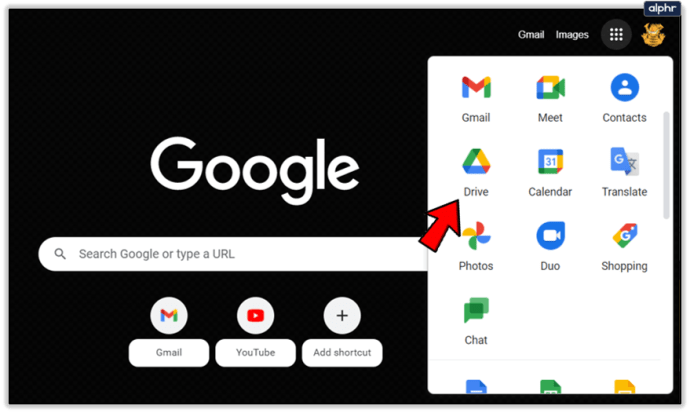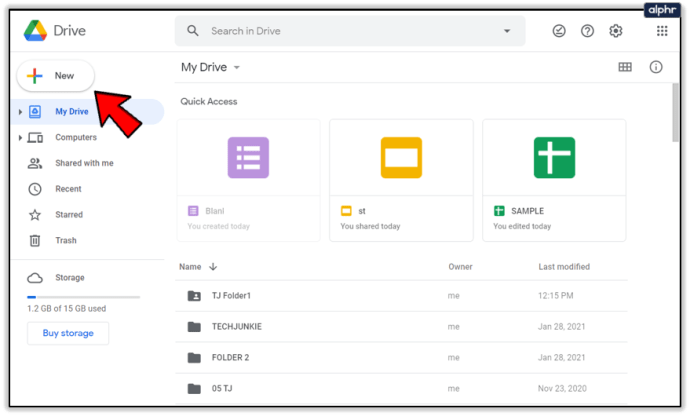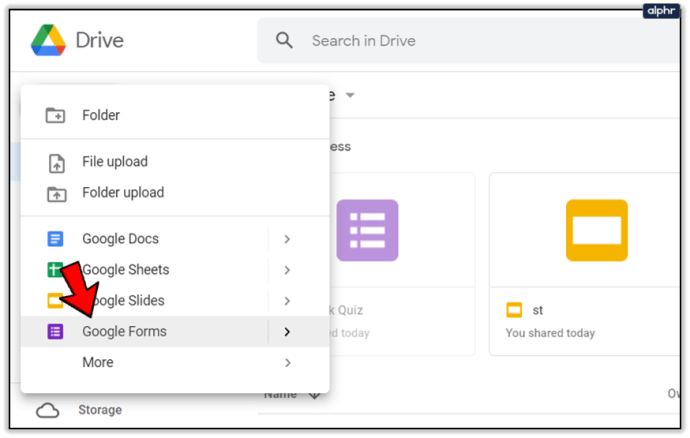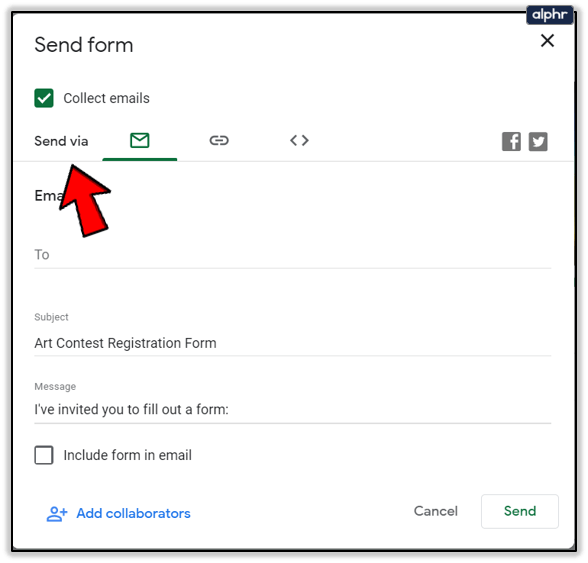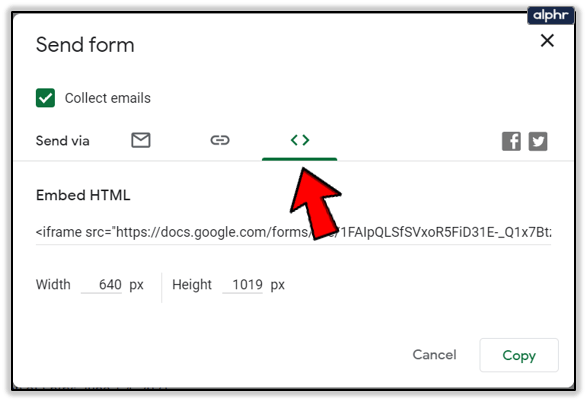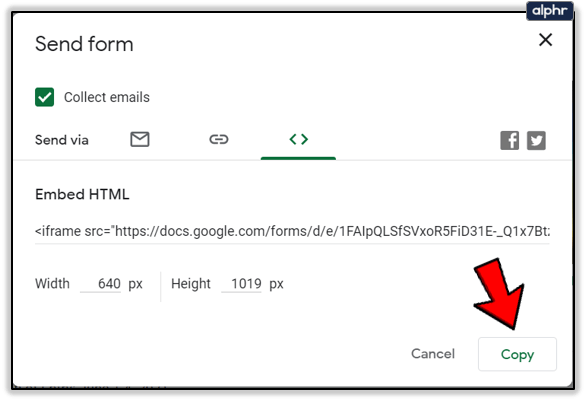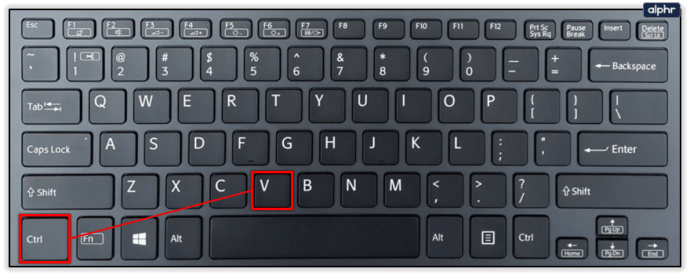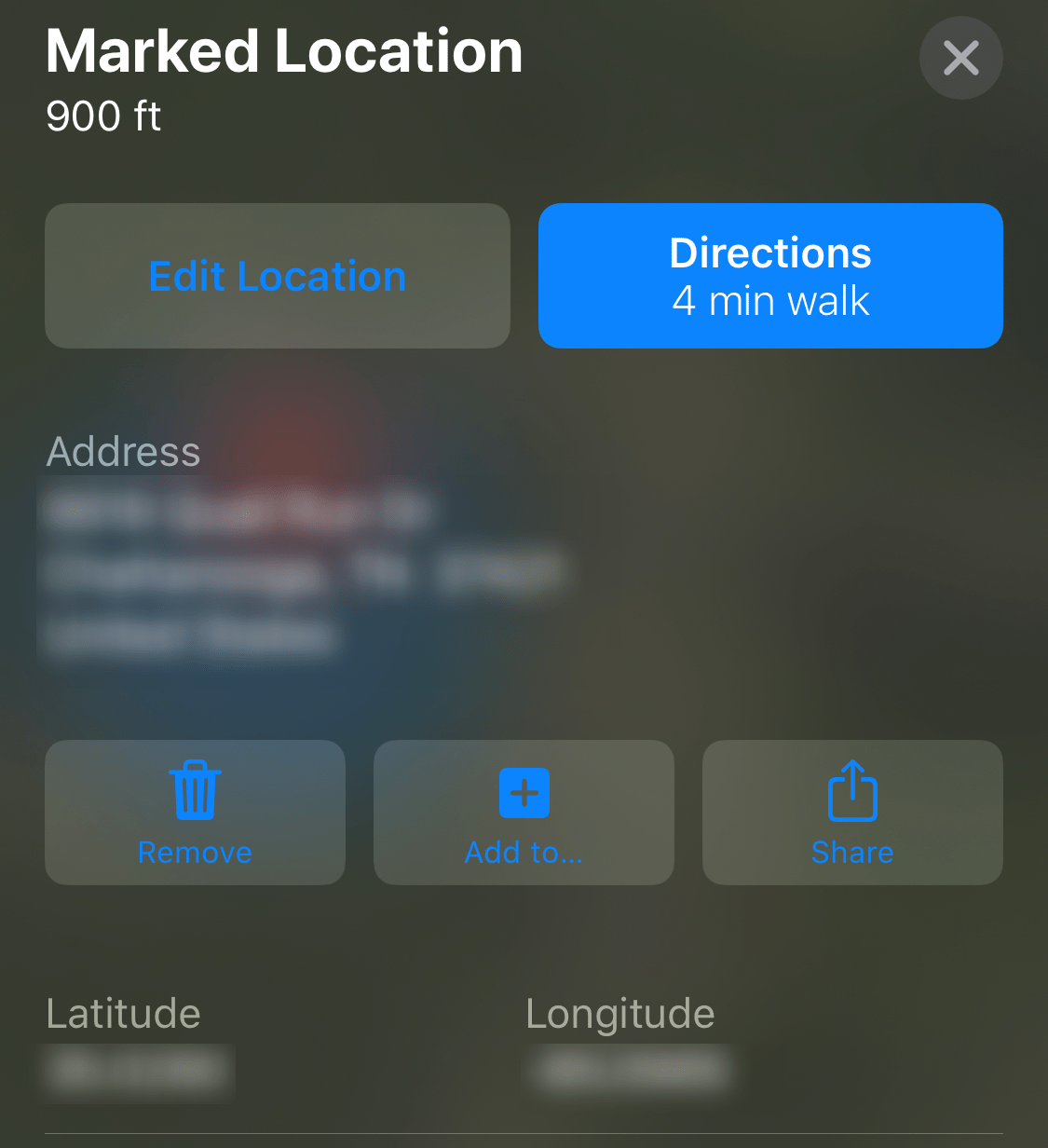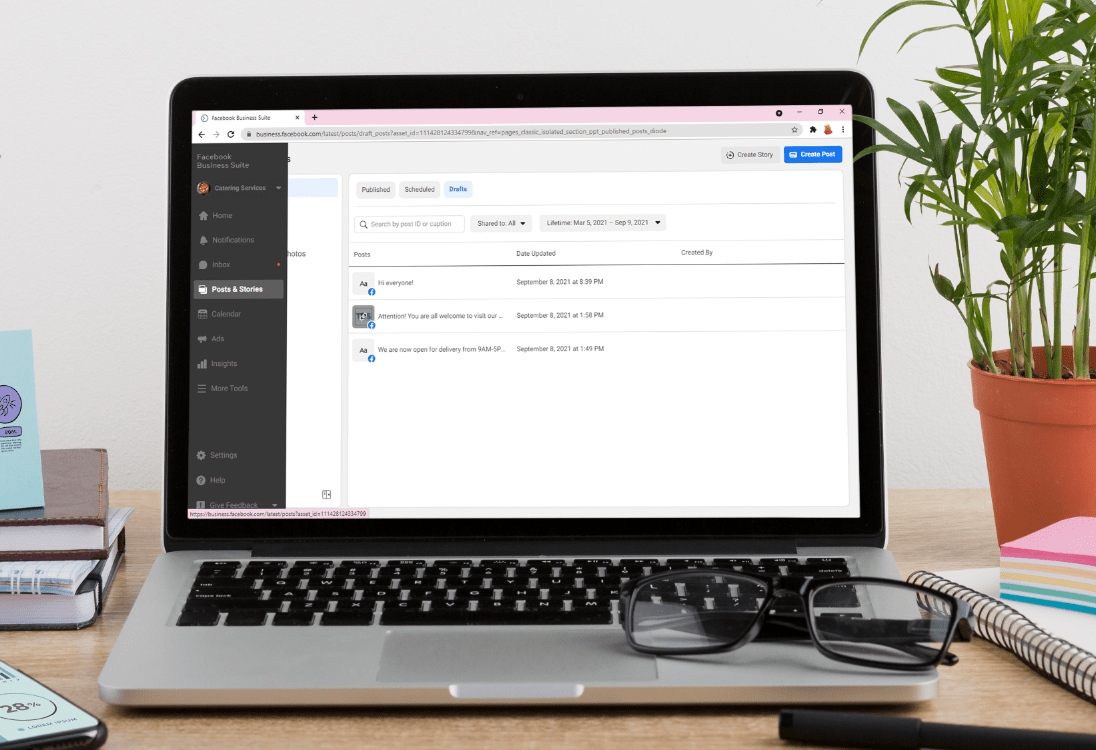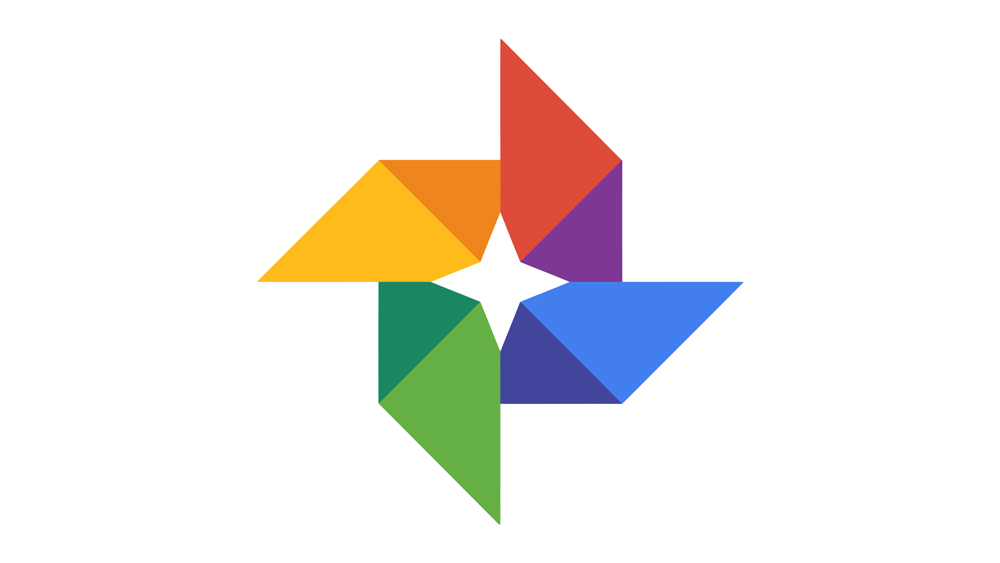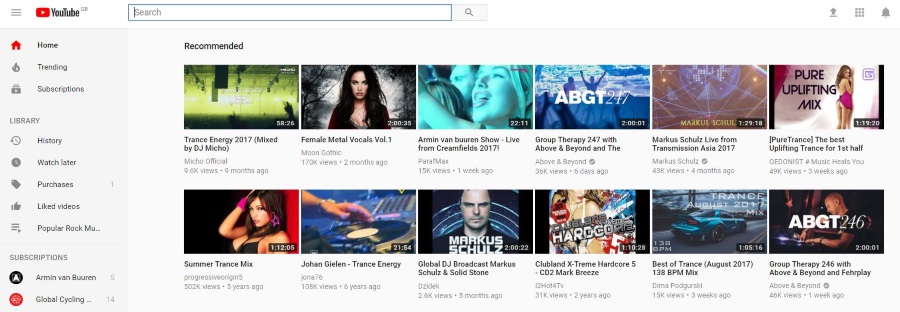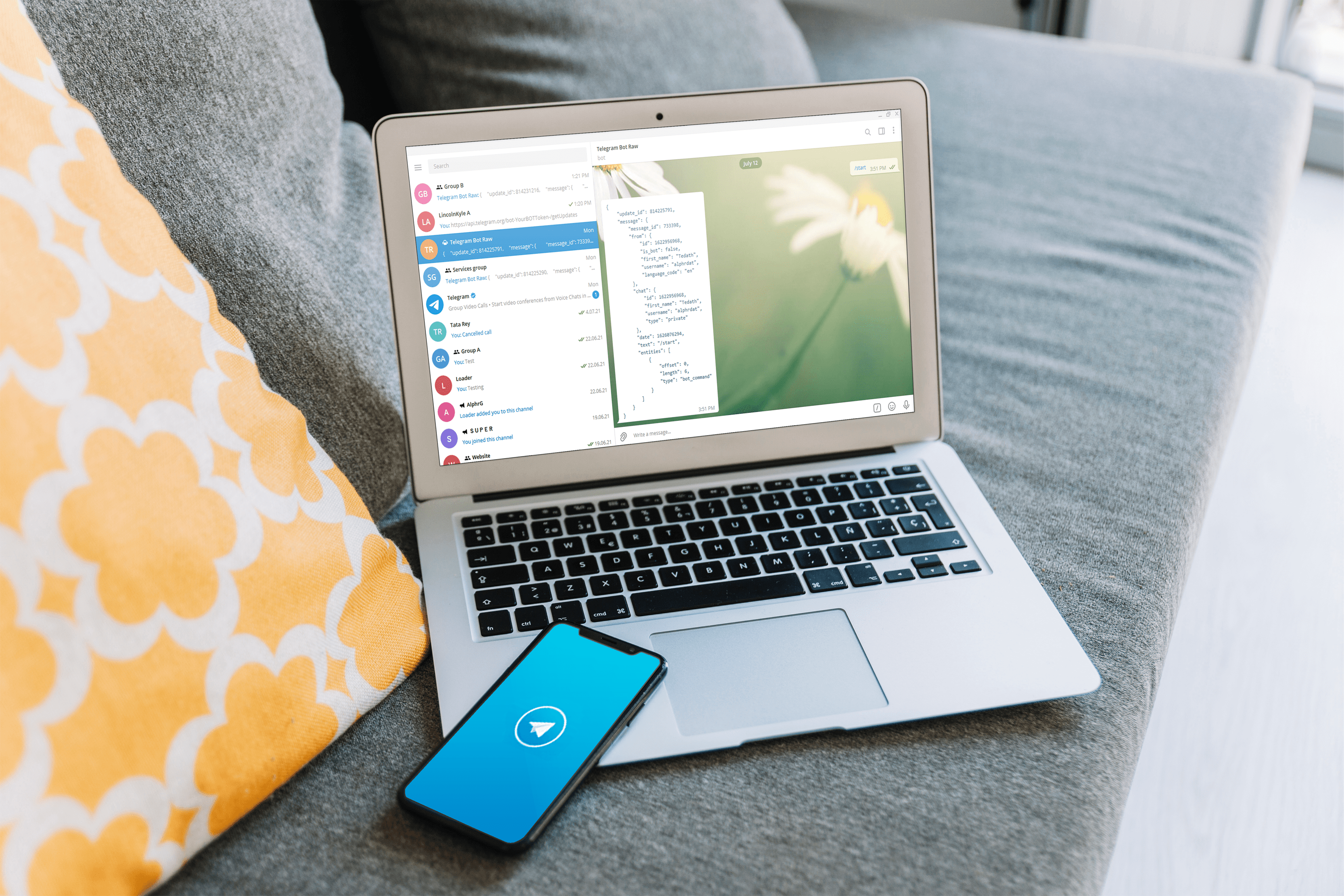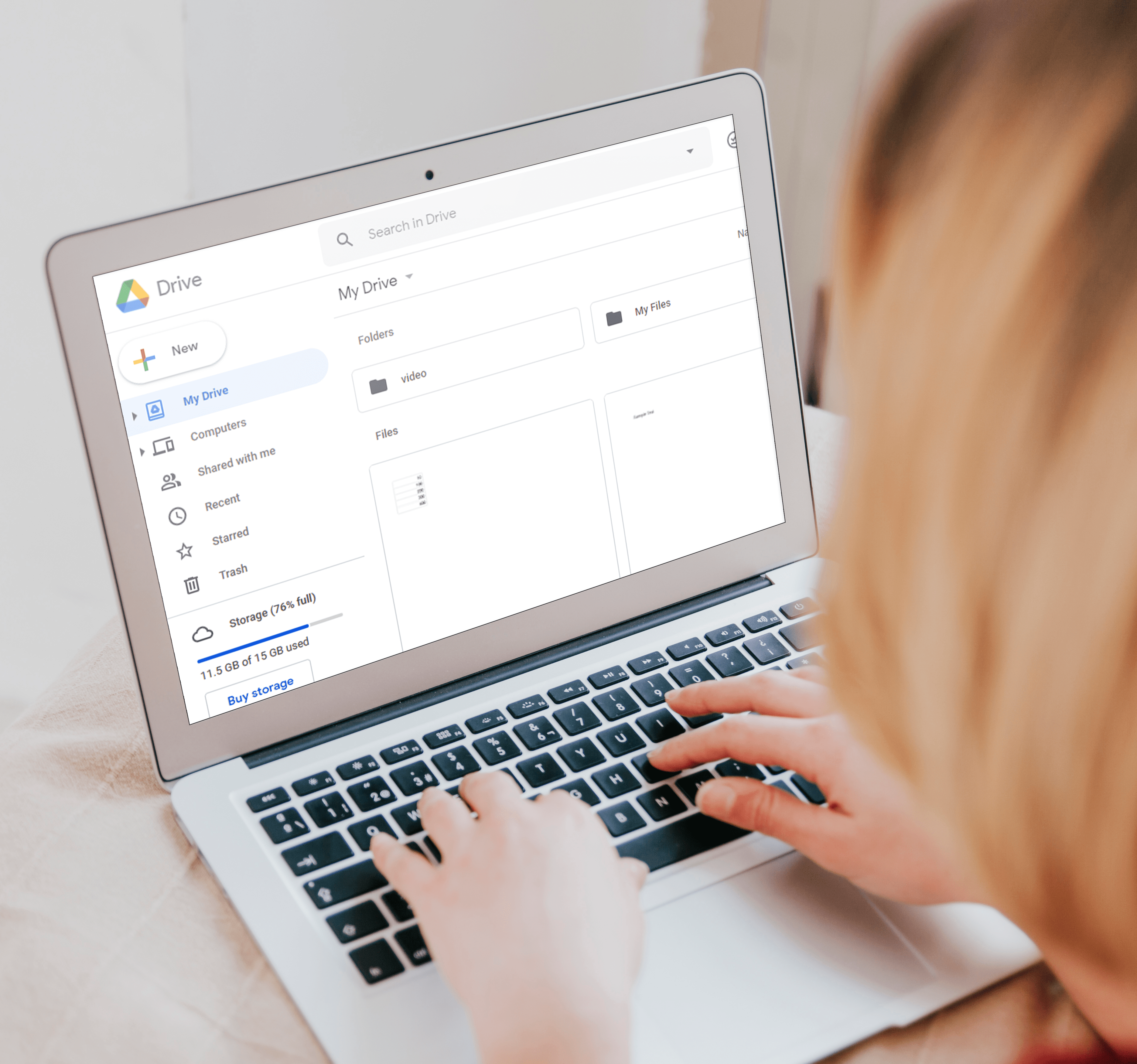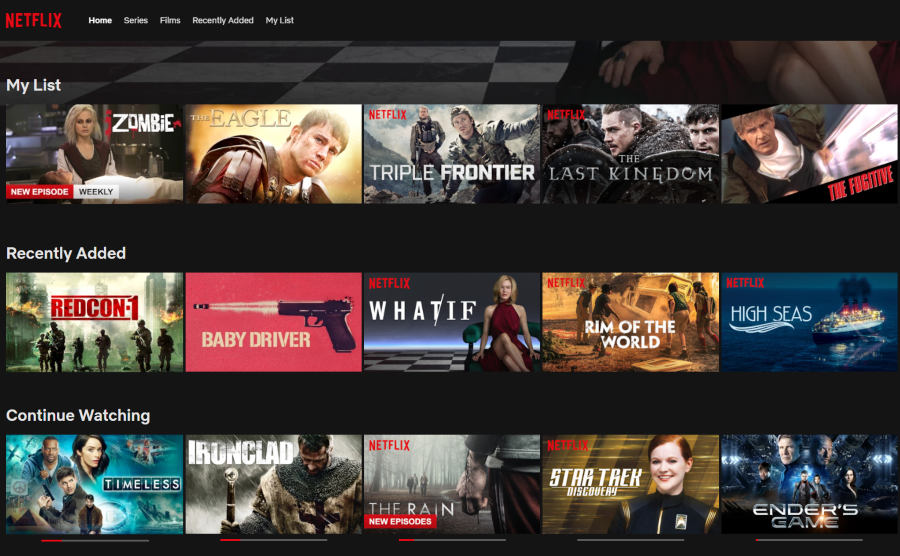Mailchimp gibi bir toplu posta gönderici kullanmıyorsanız veya kullanmak istemiyorsanız, minimum çabayla güçlü etkileşimli e-postaları kendiniz oluşturabilirsiniz. Bir şeyi pazarlıyor veya tanıtıyorsanız, bir e-postaya anket, test veya sipariş formu eklemek, kullanıcıyı harekete geçirmenin çok etkili bir yolu olabilir. Bu eğitici, bir Google formunu bir e-postaya nasıl yerleştireceğinizi gösterecek.

Mailchimp gibi büyük ölçekli posta hizmetlerinin, hizmetlerini kullanırsanız gömebileceğiniz kendi formları vardır. Mailchimp veya diğer posta servislerini kullanmıyorsanız, aynısını kendi e-postanızda kendiniz de yapabilirsiniz.
Google Formlar'ın popülaritesi artıyor çünkü çok güçlüler ve çok iyi tasarlanmışlar. Kullanmakta özgürler ve harika tasarımlara sahipler ve tüm sonuçları sizin için otomatik olarak harmanlıyorlar. Pazarlama söz konusu olduğunda, bundan daha kolay olamaz!

Google formunu e-postaya gömün
E-posta olarak Gmail'i kullanacağım, ancak anketi göndermek için herhangi bir e-posta istemcisini kullanabilirsiniz. E-postaya gömülü olarak veya bir bağlantı olarak gönderebilirsiniz. Google formunu yalnızca Gmail'e gömebilirsiniz, ancak bağlantıyı herhangi bir e-posta istemcisini kullanarak gönderebilirsiniz.
Bunu aşmanın kolay bir yolu, belgeyi doğrudan Gmail adresinize göndermek ve oradan çalışma grubunuza, Outlook'a veya e-posta gruplarınıza iletmektir. Ayrıca maksimum maruz kalma için formu sosyal medya hesaplarınıza gönderebilirsiniz.
Bir Google formu ayarlamak çok basittir.
- Google Drive'ınızı açın ve giriş yapın.
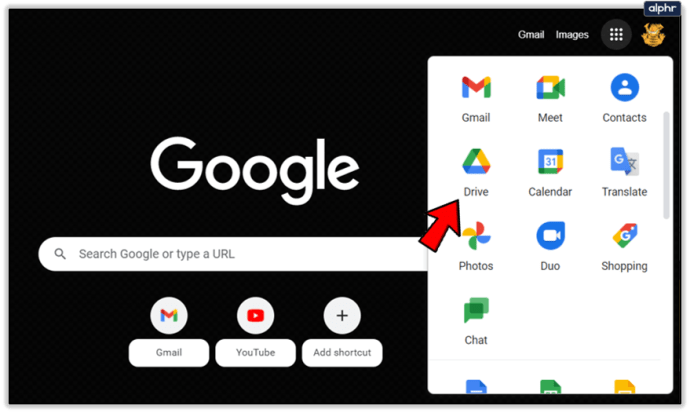
- Sol üstte Yeni'yi seçin.
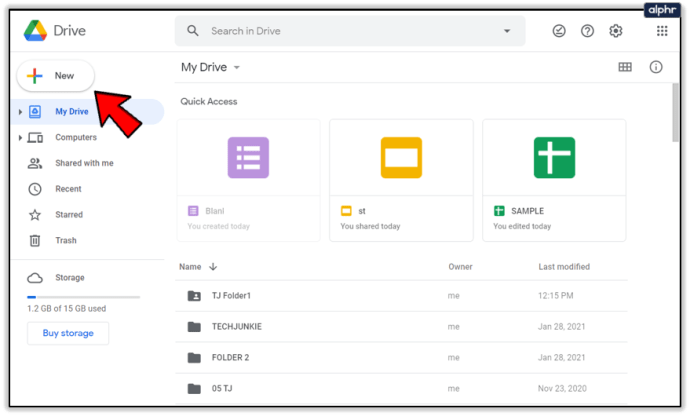
- Google Formu'nu seçin.
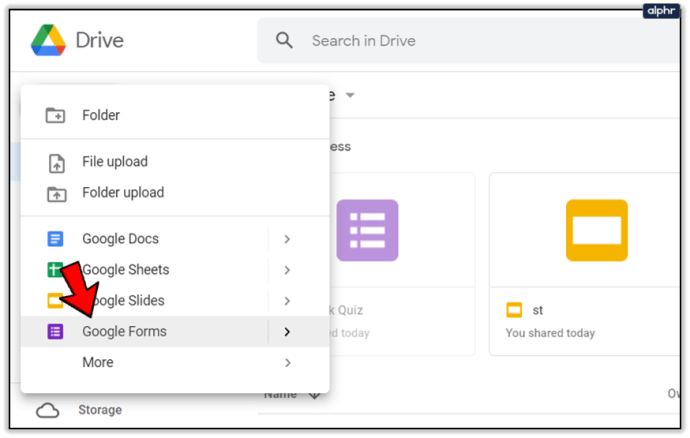
Doldurulmaya hazır boş bir formun olduğu yeni bir pencere görmelisiniz. Bir başlık verin, sorularınızı ekleyin ve sağdaki küçük menüdeki tasarım araçlarını kullanarak istediğiniz gibi görünmesini sağlayın. Ekranın sağ tarafındaki araç çubuğunu kullanarak resim ve video bile ekleyebilirsiniz.

Temayı değiştirmek için sağ üstteki boya paletini seçin, logonuzu başlık olarak ekleyin ve yazı tipi stilini değiştirin. Formu markanıza uyacak şekilde özelleştirmek veya tam olarak istediğiniz gibi görünmek uzun sürmez. Ardından, formunuzun ayarlanması gerekip gerekmediğini görebilmek için küçük göz simgesini kullanarak formunuzu önizleyin.

Tamamlandığında, üstteki dişli simgesini seçin ve E-posta Adreslerini Topla'nın yanındaki kutuyu işaretleyin. Ayrıca, Ayarlar açılır penceresinden formun diğer işlevlerini de özelleştirebilirsiniz. Ayrıca, 'Kişilerin verdiği yanıtları hızlı bir şekilde görebilmeniz için özet çizelgeleri ve metin yanıtlarını görün' seçeneğini de etkinleştirmek isteyebilirsiniz. Bitirdikten sonra Kaydet'i seçin.

Şimdi ana form penceresinin sağ üst köşesindeki Gönder düğmesini seçin. Bu, Form Gönder açılır penceresini getirir. Burada e-postayı formun etrafında iyi görünecek, etkili bir harekete geçirici mesaj içerecek ve insanların doldurmasını sağlayacak şekilde yapılandırırsınız. Formu e-postaya gömmek için "Formu e-postaya dahil et" kutusunu işaretlediğinizden emin olun.

Şimdi tek yapmanız gereken alıcının e-posta adresini eklemek ve Gönder'e basmak. Yanıtları görmek isteyip istemediğiniz sorulacak. Drive'ınızda, kontrol etmeniz için formunuza verilen tüm yanıtları toplayacak bir Google E-Tablosu oluşturulacaktır.

Birisi formu doldurduğunda size bildiren e-posta bildirimleri de alabilirsiniz. Bu bildirim size ne cevap verdiklerini söylemez, sadece cevap verdiklerini söyler.
Google formunu sosyal medyada paylaşma
Bir Google formunu bir e-postaya gömmenin yanı sıra, sosyal medya aracılığıyla da paylaşabilirsiniz. Bir işletmeyi veya girişimi pazarlıyorsanız, mümkün olduğunca fazla teşhir istersiniz, bu yüzden bu bir zorunluluktur. Ayrıca yapmak çok basittir.
Formunuzu yukarıdaki gibi oluşturun ancak 'Formu e-postaya dahil et' kutusunu işaretlemek yerine boş bırakın. Ardından, formu bu ağlara eklemek için Form gönder kutusundaki gri simgelerden Facebook ve veya Twitter'ı seçin.

Başka bir yerde paylaşmak istiyorsanız, formu gönder kutusundaki sekmeden bağlantıyı alın ve bağlantıyı formun görünmesini istediğiniz her yere gönderin. Sadece bir bağlantı olarak görünecek, ancak formu kendi tarayıcı sayfasında açacak ve cevapları e-posta ile aynı şekilde derleyecektir.

Google formları, Google E-Tablolar ve Slaytlar ile aynı kalıba uyar. Kullanımı basit ama yürütülmesinde güçlü. Ayrıca, kolay kullanım sağlamak için diğer Google ürünleriyle sorunsuz bir şekilde çalışır ve herkesin girişimini gerçekten etkili yollarla pazarlamasına olanak tanır. İlginç bir sınav veya anket bulabildiğiniz ve insanları yanıtlamaya ikna ettiğiniz sürece, gerisi kolaydır!
Google Formunuzun Bağlantısını Alın
Belki de bilinmesi gereken en faydalı şey, Google Form bağlantısını nasıl alacağınızdır. Bu, belgeyi neredeyse her yerde paylaşmayı veya yerleştirmeyi mümkün kılar.
Linke ulaşmak için; bir e-postayla göndermek için yukarıdakiyle aynı talimatları izleyin:
- 'Gönder' düğmesine bastığınızda, ekrandaki 'Şununla Gönder' seçeneğine gidin.
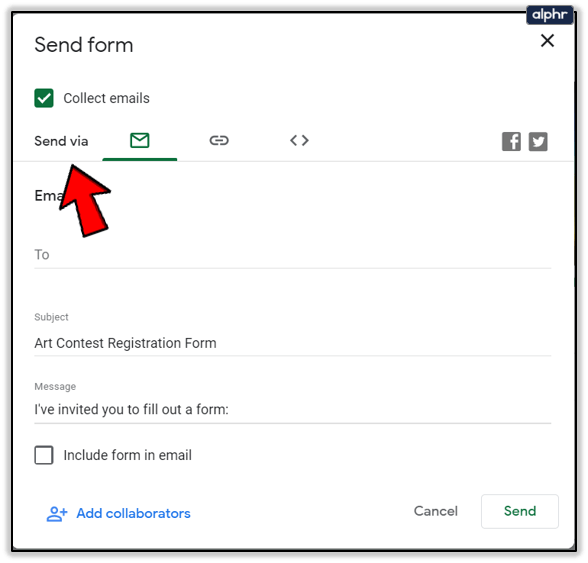
- Seçenekler menüsünün sağ üst tarafında bulunan gömme seçeneğine () dokunun
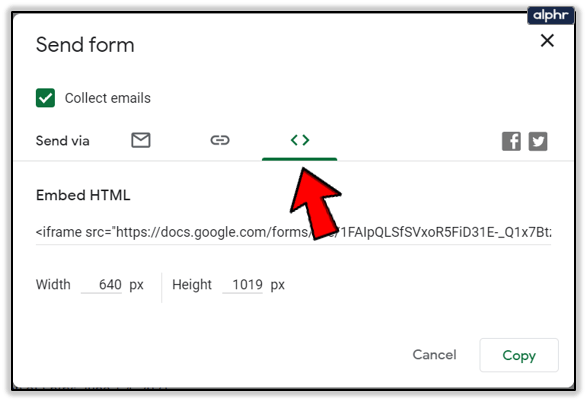
- Vurguladıktan sonra Kopyala'ya tıklayın veya Ctrl + C veya Cmd + C (Mac) klavye komutunu kullanın
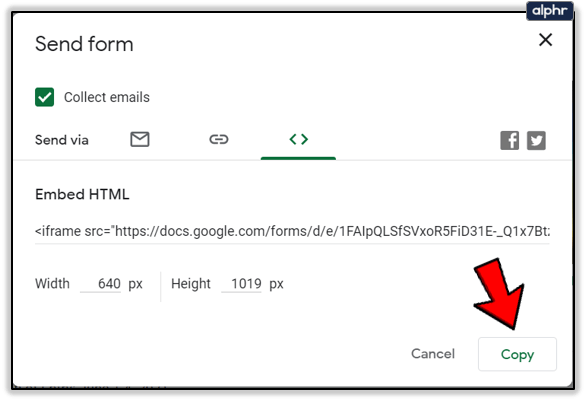
- İstediğiniz içeriğe yapıştırmak için Ctrl + V veya Cmd + V (Mac) tuşlarını kullanın
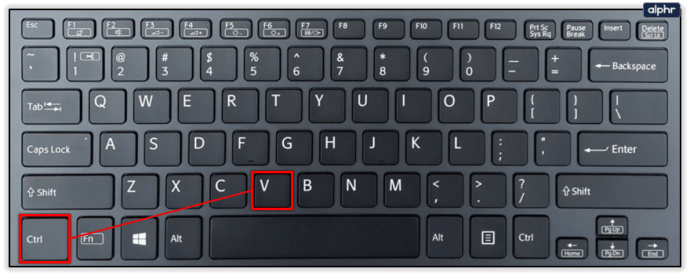
Bağlantıyı almak çok kolaydır ve Google Formunuzu paylaşmanın harika ve basit bir yoludur.
Yanıtlara Erişme
Google Formunuz gönderildikten sonra, yanıtları kontrol etmek için her zaman tekrar giriş yapabilirsiniz. Formu açarak, "Sorular" ve "Yanıtlar" seçenekleriyle sayfanın en üstüne gidin. Bunu bir anket veya öğrencinizin ödevi için kullanıyorsanız, 'Yanıtları' düzenli olarak kontrol etmek isteyebilirsiniz.

Herkes yanıtlarını gönderdikten veya bir son tarihe ulaştıktan sonra formu kapatmanız gerekir. Yukarıdaki talimatların aynısını izleyerek, 'Yanıtları Kabul Etme' anahtarını kapatmanız yeterlidir (yeşilden griye). Bu, formu daha sonraki bir tarihte tekrar ziyaret edebilmenizi sağlayacaktır, ancak bunu yaptıktan sonra kimse yanıt göndermeyecektir.